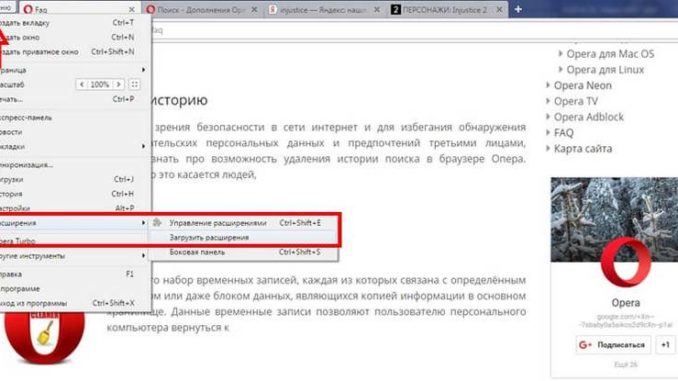
В последних версиях браузера Опера отсутствует встроенная функция он-лайн переводчика. Но разработчики из компании OperaSoftware не оставили почитателей своего детища без внимания. Благодаря плодотворным партнёрским взаимоотношениям с ведущими разработчиками программного обеспечения Sailormax и Imtranslator, у любого пользователя поисковой системы Опера, есть неограниченная возможность черпать информацию почти на любом языке мира с любых интернет ресурсов. Для этого необходимо установить бесплатно соответствующее «Расширение».
Зайти в Меню интеренет-обозревателя, выбрать Расширения, далее Загузить расширения.
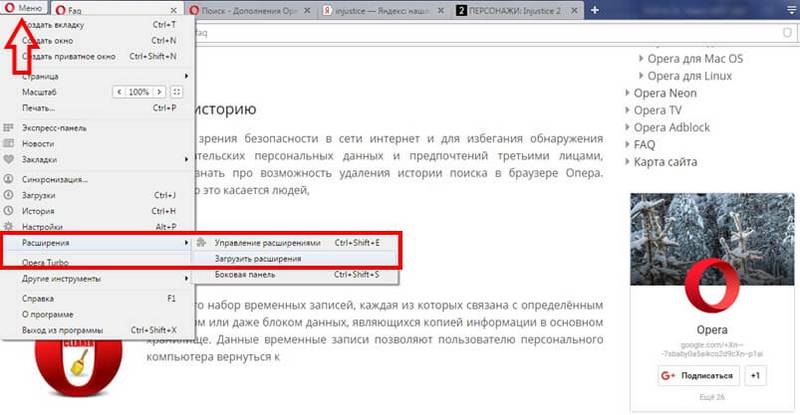
В открывшейся вкладке Дополнения к Opera, в поисковике набрать слово переводчик. Нажать кнопку поиск.
Из результата поиска выбрать заинтересовавшее приложение для установки. Подробную информацию можно почитать о каждой программе нажав на пункт Показать больше.
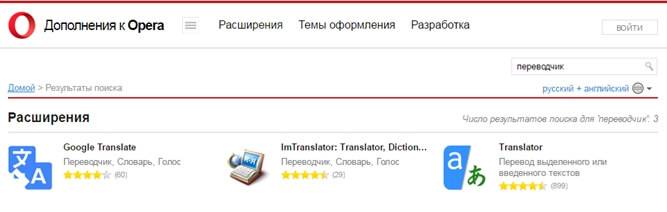
Например, пользователь выбрал приложение Translator от разработчика Sailormax.
Необходимо нажать на кнопку Добавить в Opera, для установки данного приложения в качестве компонента в браузере.
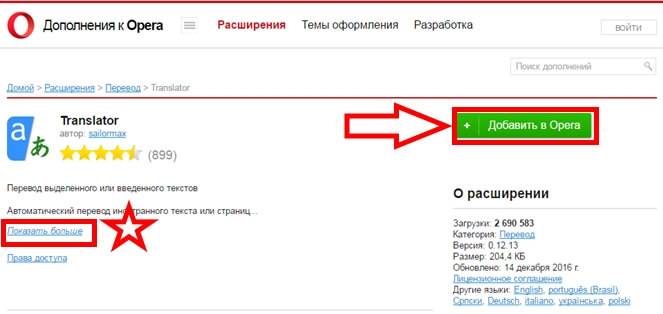
Приложение установлено. В панели управления появился значок on-line переводчика.
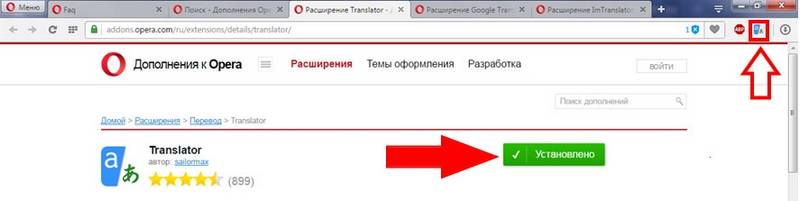
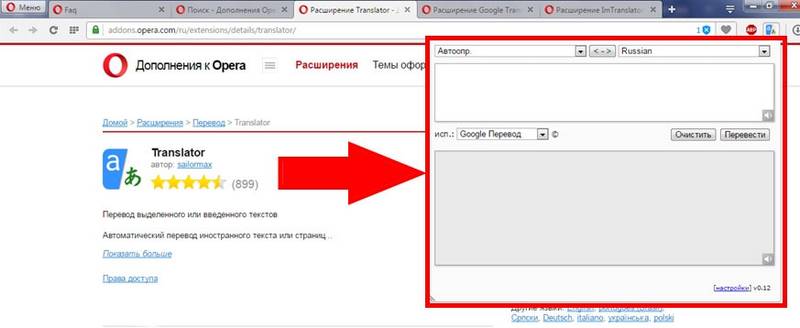
Пользоваться переводчиком достаточно просто.
Выделить текст. Нажать на иконку Translator.
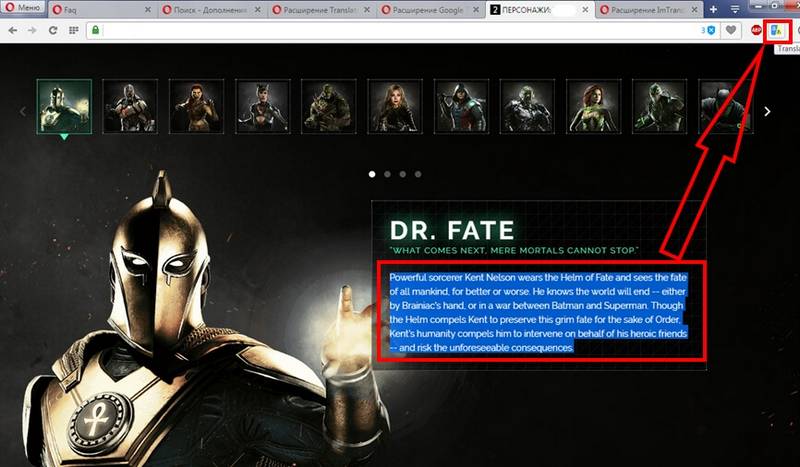
Перевод, конечно, не профессиональный, но для понимания основной сути выбранного текста, вполне приемлем.
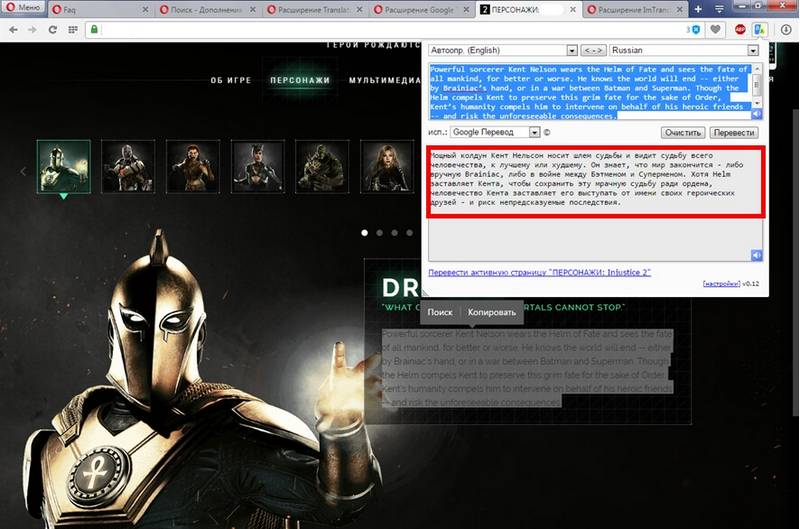
Если пользователь задастся вопросом: «Как переводить страницы в опере целиком?». То и на это у создателей приложения есть ответ. В нижней части окна с оригиналом и переводом текста есть функция Перевести активную страницу ХХХХХХХХХХ. Нажав на которую, пользователь получает автоматический перевод всей страницы от Google.
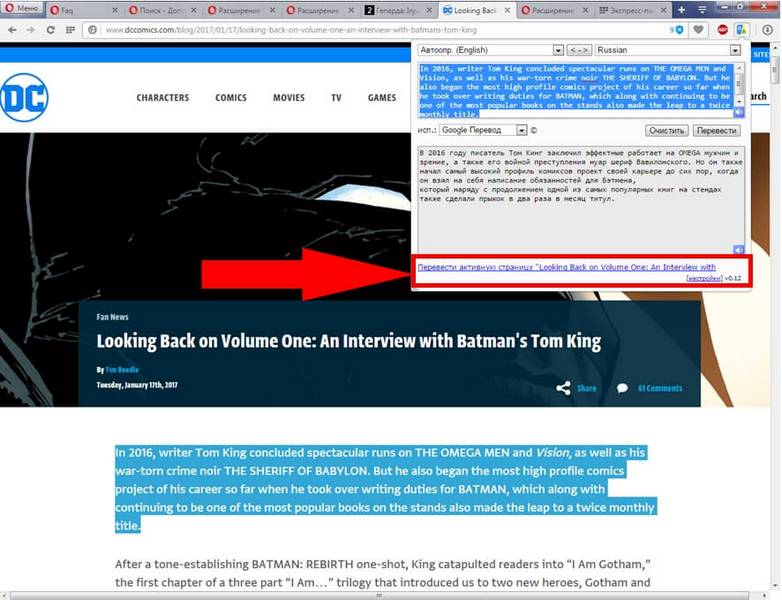
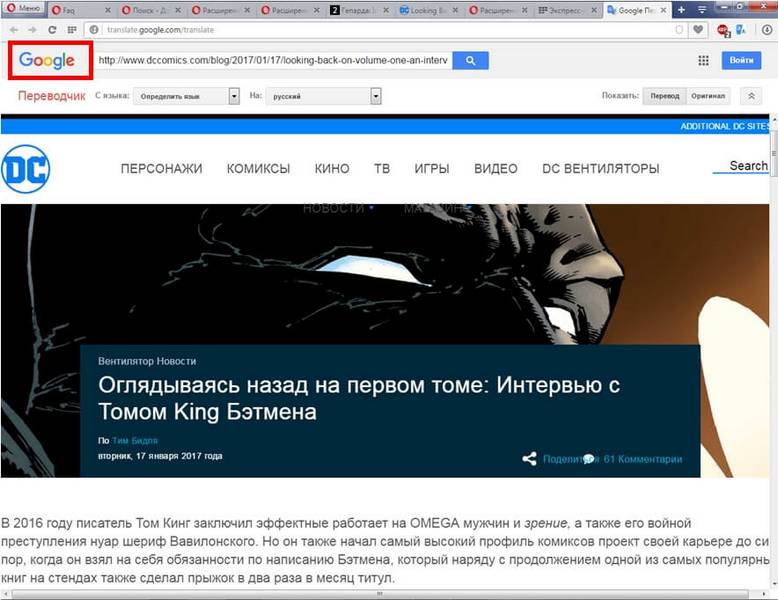
Теперь любой пользователь может погрузиться ещё глубже во вселенную Интернет. С помощью доступных приложений переводить содержимое на родной язык стало проще простого. Но лучше начать изучать иностранные языки. Это полезно, а иногда жизненно необходимо.
Немногие представители русскоязычного населения хорошо знают английский, немецкий или любой другой иностранный язык. Но по долгу службы иногда приходится заходить на зарубежные сайты в поисках нужной информации или объявлений. Например, в поисках подержанного автомобиля пользователь попадает на немецкий сайт, и чтобы понять, в каком состоянии находится авто, нужно перевести веб-содержимое. Или пытаясь устранить неисправность программного обеспечения, он вынужден читать англоязычные форумы. Сделать это можно в любом браузере, и эта задача вполне по силам каждому. Ниже мы рассмотрим, как перевести страницу в Опере на русский язык.
Сегодня существуют несколько способов, и каждый может выбрать тот, который ему наиболее приемлем.
Самые актуальные и удобные это:
-
при помощи расширений;
Фото: расширение Google Translate
Кроме этого можно обучить браузер работать автоматически. Каждый из этих методов имеет свои плюсы и минусы. Ниже мы разберем их более подробно. Начнем с обзора онлайн-сервисов, и тонкостей работы с ними.
Сервисов для онлайн перевода сегодня насчитывается великое множество.
Самые популярные и часто используемые это:
- Google Translate http://translate.google.com;
- Яндекс http://translate.yandex.ru;
- Bing http://www.bing.com/translator/;
- сервис http://www.translate.ru/.
Количество поддерживаемых наречий этими онлайн-переводчиками огромное, и с каждым днем увеличивается. Преобразование можно производить в любом направлении. Принцип действия всех этих сервисов одинаковый. Отличаются они лишь наборами словарей и алгоритмами работы. Приведем инструкцию, как работать с сервисом Google.
Дабы перевести веб-документ, нужно проделать следующие шаги:
Фото: страница для перевода
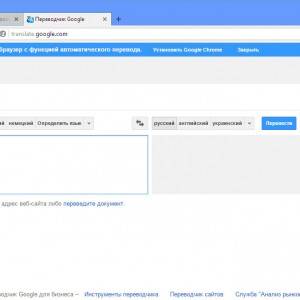
Фото: сервис translate.google
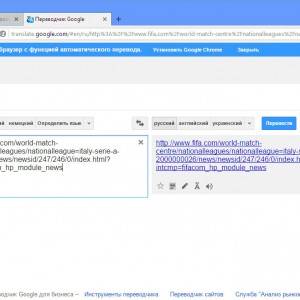
Фото: левое поле для ввода ссылки
Фото: результат перевода
В результате откроется то же самое, но уже на русском. Эта инструкция актуальна для всех вышеперечисленных сервисов.
Для некоторых более удобным является преобразование содержимого с помощью специальных расширений установленных в самом браузере Opera, который всегда славился своей многофункциональностью и расширенными возможностями настройки.
Приложений для перевода разработано немало.
Посмотреть их все можно так:
- открыть меню браузера (в верхнем левом углу);
- нажать «выбрать расширения»;
- в категориях расширений выбрать «Еще» -> «Перевод».
Фото: список расширений
Откроется список из двух десятков «аддонов», каждый из которых можно тут же установить. Установим наиболее понравившееся или то, у которого больше звезд и отзывов. Рассмотрим, как пользоваться приложением Translator. Сперва его нужно добавить в Opera: жмем на иконку приложения, затем «Добавить в …». После этого ждем пару секунд, пока не выскочит сообщение об успешной установке. Никакая перезагрузка браузера не нужна, все готово к работе. Чтобы приступить, делаем следующее:
- открываем нужную страницу на иностранном языке;
- справа от адресного поля нажимаем «Translator»;
- в открывшемся окне выбираем направление конечный язык и нажимаем «перевести активную страницу».
Результат будет таким же, как если бы преобразование осуществлялось через онлайн-сервисы, но такой способ гораздо удобнее, и чтобы достичь результата, достаточно сделать два клика.
Все что нужно знать, как сделать гугл стартовой страницей. Находится тут.
Если Translator работает неправильно или не может определить язык исходного текста, это можно исправить, зайдя в его настройки (Иконка возле адресной строки -> настройки).
Здесь же можно еще больше упростить процесс. Помимо некоторых полезных опций, тут можно включить панель преобразования, которая будет отображаться на каждой страничке. После этого достаточно будет нажать «Начать» на панели вверху окна, предварительно выбрав направление.
Несколькими интересными функциями обладает другое приложение — Yandex.Translate. Установить его можно в той же библиотеке дополнений, из которой мы устанавливали Translator. Прямо на адресной строке появится большая буква А, после нажатия на которую выскочит меню настроек. Здесь можно включить или выключить его и задать параметры, например, переводить отдельные слова при выделении, по наведению курсора или по нажатию клавиши Ctrl. На практике это очень удобно. Достаточно выделить фрагмент текста или отдельное слово, затем нажать на всплывающую кнопку, и появится маленькое окошко с переведенным текстом.
Фото: окошко с переводом
Чтобы сделать процесс преобразования еще более простым и легким, компания Google выпустила специальные кнопки, которые переводят сайты в один клик.
Перед тем, как ее использовать нужно:
- зайти в настройки браузера и поставить птичку напротив «показать панель закладок»;
- посетить страницу ;
Фото: создание кнопки-переводчика
Фото: панель закладок
Теперь кнопка установлена и готова к использованию.
Чтобы проверить ее в действии нужно:
- открыть нужный Web-сайт;
- нажать на нашу кнопку.
Фото: кнопка с русским языком
В результате отобразится переведенная на русский страничка.
Если ни один из вышеперечисленных методов не подходит, можно решить вопрос путем установки специального скрипта. Звучит очень сложно, но на самом деле этот процесс быстр, легок и прост. Opera поддерживает скрипты, написанные на языке JavaScript. Скачать из сети можно любой работающий плагин, например этот. После его установки пользователь сможет перевести веб-содержимое на любой популярный язык, просто вызвав контекстное меню, нажав правую клавишу мыши. Переходим к установке плагина:
- скачайте плагин и разархивируйте его содержимое в пустую папку. Ее название не должно содержать пробелов и символов пунктуации, только латинские буквы;
- переместите папку в каталог с установленной Оперой. Обычно это C:\Program Files (x86)\Opera;
- зайдите в браузер и перейдите в настройки -> общие настройки;
Фото: вход в настройки
Помимо ручного возможно настроить также и автопреобразование текста. Как сделать перевод страницы в опере автоматически? Благодаря дополнениям, доступным в онлайн-магазине, проделать это можно в два счета. Все, что нужно – добавить в Opera расширение Translate. На данный момент это наиболее удобное и чуть ли ни единственное дополнение для поставленной задачи.
После установки нужно проделать такие действия:
- зайти в меню браузера -> расширения;
- отыскать приложение Translate и зайти в его настройки;
- выбрать язык по умолчанию (на который будет производиться преобразование страницы);
- чуть ниже в поле «Автоматически предложить…» установить флажок «да». Если оставить «Нет», то для перевода нужно будет нажать иконку приложения в адресной строке;
- затем поставить такой же флажок чуть ниже в блоке «Автоматически переводить…».
Фото: установка флажка
Остальные настройки можно не трогать. Так можно заставить Оперу переводить автоматически.
Причины, почему Opera не переводит, могут быть самые разные.
Такое возможно, например, в таких случаях:
- не работает приложение для преобразования текста;
- плагин устарел и более не поддерживается производителем;
- нет доступа к онлайн-сервису.
Если причина неясна, то стоит воспользоваться другими приложениями и дополнениями. Если и это не поможет, то следует воспользоваться иными сервисами. К примеру, если Opera была настроена на автоперевод с помощью словарей Гугла, то нужно переключиться на Bing или Яндекс.
Как сделать скриншот экрана? Узнайте тут.
Если искать причину сбоя не хватает ни времени, ни терпения, можно удалить браузер с компьютера и установить его заново. Затем поверх него установить расширения для преобразования. Этот вариант хорош тем, что заодно можно инсталлировать самую свежую версию, которая поддерживает более новые дополнения. Если же и после переустановки все еще не переводит, то следует проверить, включена ли поддержка скриптов в Опере. Стоит отметить, что Opera – не самый удобный браузер для преобразования. При возникновении трудностей лучше перейти на Google Chrome, в который уже вшита поддержка автоматического перевода.
Так при переходе на англоязычный ресурс, Chrome сам предложит перевести страничку на русский. Затем станица предстанет перед вами на понятном языке, а при наведении на конкретный абзац, во всплывающем окне будет показан оригинал. Преобразовывать страницы в Опере легко и просто. С этой задачей может справиться любой среднестатистический пользователь ПК.
Для этого есть целый арсенал инструментов:
- расширения и дополнения;
- специальные кнопки;
- скрипты.
Также осуществим автоматический перевод сайтов, благодаря тем же дополнениям из онлайн магазина. Но, если Opera не хочет работать, не надо его мучить. Следует немедленно перейти на другой, более предрасположенный к этой задаче браузер.
Современные автоматические переводчики позволяют переводить веб-страницы с незнакомых языков. Пользователи, к примеру, Google Chrome могут пользоваться собственными средствами перевода Google – достаточно сделать правый щелчок в произвольном месте страницы и выбрать пункт «Перевести на русский».
Однако, скажем, у Opera Software своего онлайн-переводчика нет. Обречены ли пользователи Opera постоянно пользоваться веб-переводчиками? Нет. Есть способы, позволяющие легко перевести страницу на русский в Opera.
Во-первых, можно установить расширение Переводчика Google. Это самый простой способ. В магазине расширений Opera есть даже не одно расширение, позволяющее легко переводить страницы. Рассмотрим расширение Google Translate, которое находится вторым в списке.
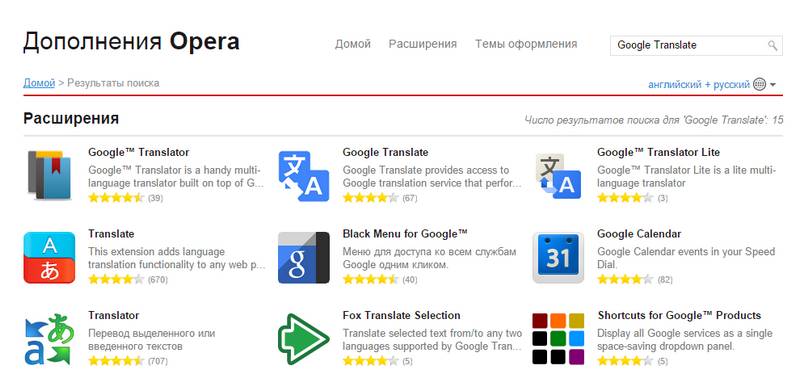
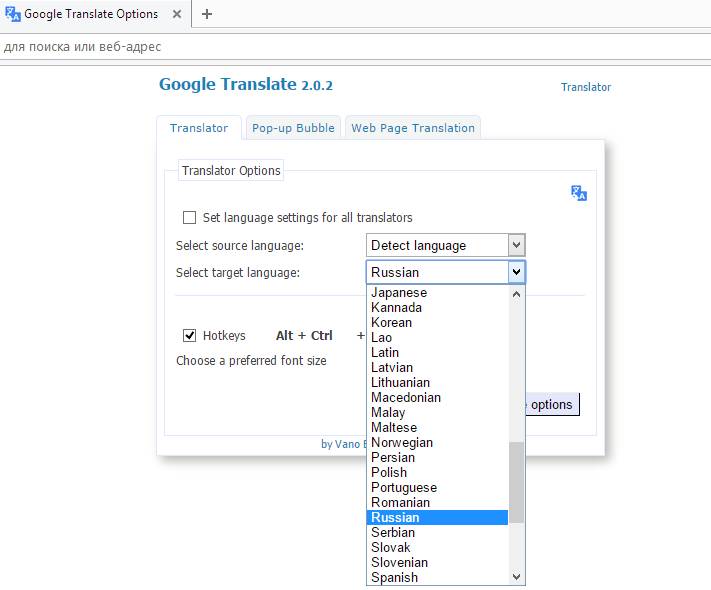
Рассмотрим работу на примере англоязычного сайта – газеты New York Times.
- Открыв страницу, кликаете правой кнопкой в произвольном месте и в меню Google Translate выбираете Translate this page to Russian.
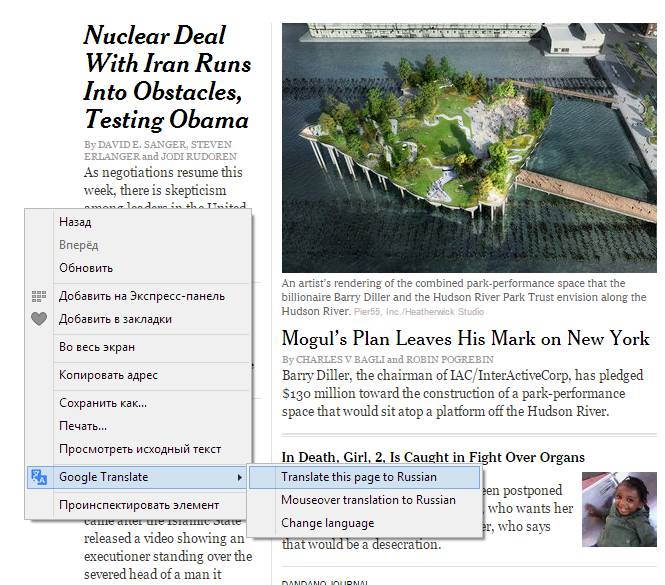
- За считанные секунды страница перенаправляется на Google Translate. После этого она отображается уже в переведенном виде.
- Текст, разумеется, изобилует шероховатостями, но таков пока уровень машинного перевода как такового.
Перевода страниц на русский в Опере без приложений
Второй способ фактически мало чем отличается от первого. Вы можете использовать веб-переводчик Google. Введите в поле для текста адрес страницы и посмотрите в поле справа. Если там отображается ссылка, значит, система распознала текст как ссылку и переводить будет находящуюся там страницу.
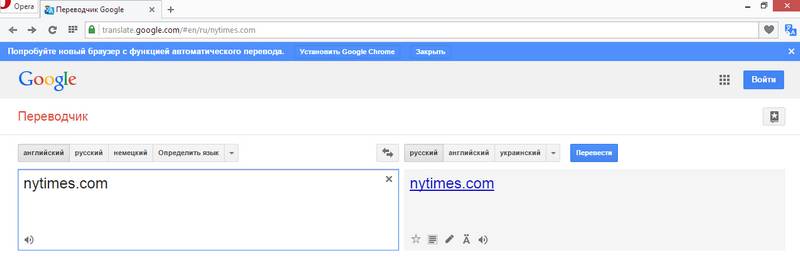
Собственно, результат будет тот же, что в первом способе. Расширениями пользоваться заметно удобнее, к веб-переводу прибегать стоит тогда, когда у вас нет прав на установку расширений (скажем, чужой компьютер).
Николай / 3 August 2017 г. 15:19
Google Translate недоступен
Сожалеем о доставленных неудобствах.
kladproraba.com / 3 August 2017 г. 15:19
Для чтения перевод сойдёт, смысл понять возможно, но бывает такое переведёт, что смысл понять затруднительно. И яндекс и гугл переводчик не справляются с задачей перевода на 100%, процентов на 65%.
Z / 3 August 2017 г. 15:19
Google Translate недоступен
Сожалеем о доставленных неудобствах.
Приложения для устройств на платформе Android, которое позволяет вам оставаться на связи со своими друзьями в самой посещаемой социальной сети России и СНГ. Приложение Вконтакте имеет тот же функц.
Предыстория Привет, как-то раз я вызвался помочь одной школе в настройке никак не поддающегося линукса. При первом разговоре директор это самой школы не смог ничего толком объяснить, то есть .
Как то раз обратился ко мне один знакомый предприниматель с просьбой ограничить нехорошее в интернете , ссылаясь на то что его коллеги уделяют много времени просмотру клубнички . Я сказал что поду.

От остальных бюджетных смартфонов Explay Sky Plus отличает разве что наличие аналогового ТВ приемника. Не так давно подобная функция присутствовала практически в каждом устройстве, если вы любител.
Прежде, чем двигаться дальше, нам необходимо ознакомиться с интегрированной системой разработки для микроконтроллеров PIC. IDE позволяет осуществлять разработку и написание программ как на языке .
В прошлом посте мы с вами устанавливали и немножко настраивали squid. В этом посте мы рассмотрим, как разрешить работу с сайтами только в определенное время, с помощью прокси-сервера squid. Наприм.
Все способы, как в Опере перевести страницу на русский язык
В данной статье мы поговорим о том, как в «Опере» перевести страницу на русский язык. Дело в том, что порою в поисках какой то информации приходится столкнуться с тем, что на русскоязычном пространстве интернета ее найти не удается, а вот на иностранных сайтах она есть. Но, к сожалению, не каждый житель СНГ знает английский или какой то другой иностранный язык. Для этого как раз и были созданы переводчики.
Раньше «Опера» обладала встроенным переводчиком веб страниц, однако сейчас этой опции уже нет. Но можно воспользоваться расширениями браузера, предварительно скачав его и установив. Сейчас мы расскажем, как в «Опере» перевести страницу на русский язык с помощью установки расширения.
Если вы установили расширение, но все еще не поняли, как в «Опере» перевести страницу на русский язык, то сейчас мы разберем все подробнее, а точнее, углубимся в настройки расширения.
Для начала нужно в них войти. Для этого кликните по иконке Translator и в появившемся окне нажмите на «Настройки». Как только вы это сделаете, откроется новая вкладка. На ней можно провести гибкую настройку расширения. А именно: выбрать язык, с которого будет осуществляться перевод, определить максимальное количество пар языка, а также указать место кнопки «Перевести». Кстати, параметр определения переводимого языка лучше оставить по умолчанию «Автоматическое определение», чтобы каждый раз не менять эту опцию.
Чтобы осуществить перевод веб страницы, вам нужно будет войти на нее и нажать по иконке расширения. Далее, выбрать «Перевести активную страницу. «. Как только вы это сделаете, откроется новая вкладка с переводом всей страницы.
К слову, это не единственный способ перевода. Вы можете просто поместить ссылку страницы в поле для ввода переводимого текста и нажать «Перевести». Вас также отправят на новую вкладку с переводом указанного сайта.
Вот вы и узнали, как в «Опере» перевести страницу на русский язык, но это не единственный способ, поэтому идем дальше.
Сейчас мы поговорим о том, как сделать автоматический перевод страницы на русский в «Опере». А сделать это очень просто, взамен вам не придется каждый раз переходить на новые вкладки и открывать расширение, страница будет переводиться сразу же, как программа поймет, что основной язык не русский.
Изначально вам необходимо попасть в управление расширениями, чтобы это сделать нажмите сочетание клавиш Ctrl+Shift+E. На странице отыщите расширение «Перевести» и нажмите кнопку «Настройки» рядом с его иконкой.
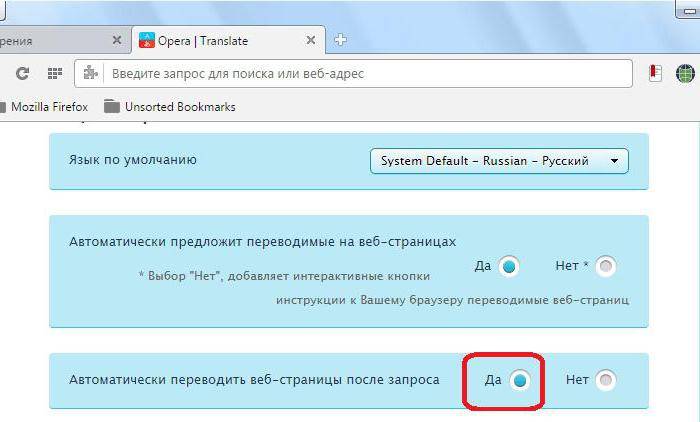
Теперь перед вами все настройки данного расширения. Нас интересует всего одна «Автоматически переводить веб страницы после запроса». Как несложно догадаться, нужно поменять переключатель на положение «Да».
Вот и все, теперь, как только вы перейдете на англоязычную страницу в интернете, она сразу же переведется на русский язык. Это очень удобно. А тем временем вы узнали еще один способ, как в «Опере» перевести страницу на русский язык.
Скорее всего, об этом способе знают все. Он, конечно, немного неудобен в отличие от вышеперечисленных, но все же умолчать о нем нельзя.
Сервисы онлайн перевода это «Гугл переводчик» или же «Яндекс переводчик». Перейдите на него. Перед вами будет два поля: одно для ввода текста, второе выводит результат. В первое поле поместите ссылку сайта, который хотите перевести на русский язык. После этого нажмите кнопку «Перевести» и ждите результат, он вас не огорчит.
Надеемся, вы нашли ответ на вопрос «Почему «Опера» не переводит страницы на русский язык».
Немногие представители русскоязычного населения хорошо знают английский, немецкий или любой другой иностранный язык. Но по долгу службы иногда приходится заходить на зарубежные сайты в поисках нужной информации или объявлений. Например, в поисках подержанного автомобиля пользователь попадает на немецкий сайт, и чтобы понять, в каком состоянии находится авто, нужно перевести веб-содержимое. Или пытаясь устранить неисправность программного обеспечения, он вынужден читать англоязычные форумы. Сделать это можно в любом браузере, и эта задача вполне по силам каждому. Ниже мы рассмотрим, как перевести страницу в Опере на русский язык.
Сегодня существуют несколько способов, и каждый может выбрать тот, который ему наиболее приемлем.
Самые актуальные и удобные это:
-
при помощи расширений;

Фото: расширение Google Translate
Кроме этого можно обучить браузер работать автоматически. Каждый из этих методов имеет свои плюсы и минусы. Ниже мы разберем их более подробно. Начнем с обзора онлайн-сервисов, и тонкостей работы с ними.
Сервисов для онлайн перевода сегодня насчитывается великое множество.
Самые популярные и часто используемые это:
- Google Translate http://translate.google.com;
- Яндекс http://translate.yandex.ru;
- Bing http://www.bing.com/translator/;
- сервис http://www.translate.ru/.
Количество поддерживаемых наречий этими онлайн-переводчиками огромное, и с каждым днем увеличивается. Преобразование можно производить в любом направлении. Принцип действия всех этих сервисов одинаковый. Отличаются они лишь наборами словарей и алгоритмами работы. Приведем инструкцию, как работать с сервисом Google.
Дабы перевести веб-документ, нужно проделать следующие шаги:
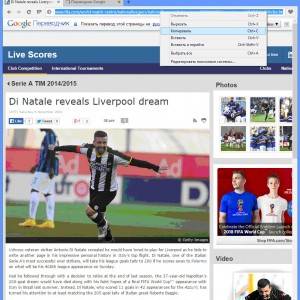
Фото: страница для перевода
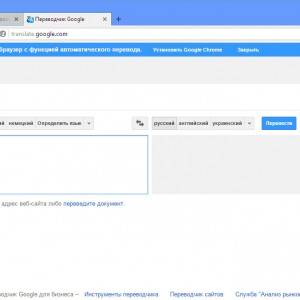
Фото: сервис translate.google
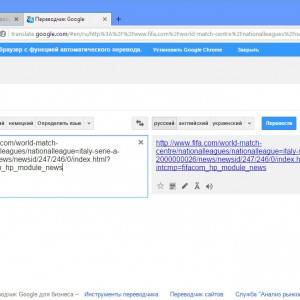
Фото: левое поле для ввода ссылки

Фото: результат перевода
В результате откроется то же самое, но уже на русском. Эта инструкция актуальна для всех вышеперечисленных сервисов.
Для некоторых более удобным является преобразование содержимого с помощью специальных расширений установленных в самом браузере Opera, который всегда славился своей многофункциональностью и расширенными возможностями настройки.
Приложений для перевода разработано немало.
Посмотреть их все можно так:
- открыть меню браузера (в верхнем левом углу);
- нажать «выбрать расширения»;
- в категориях расширений выбрать «Еще» -> «Перевод».
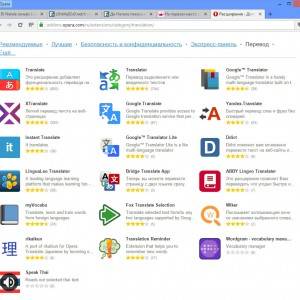
Фото: список расширений
Откроется список из двух десятков «аддонов», каждый из которых можно тут же установить. Установим наиболее понравившееся или то, у которого больше звезд и отзывов. Рассмотрим, как пользоваться приложением Translator. Сперва его нужно добавить в Opera: жмем на иконку приложения, затем «Добавить в …». После этого ждем пару секунд, пока не выскочит сообщение об успешной установке. Никакая перезагрузка браузера не нужна, все готово к работе. Чтобы приступить, делаем следующее:
- открываем нужную страницу на иностранном языке;
- справа от адресного поля нажимаем «Translator»;
- в открывшемся окне выбираем направление конечный язык и нажимаем «перевести активную страницу».
Результат будет таким же, как если бы преобразование осуществлялось через онлайн-сервисы, но такой способ гораздо удобнее, и чтобы достичь результата, достаточно сделать два клика.
Все что нужно знать, как сделать гугл стартовой страницей. Находится тут.
Если Translator работает неправильно или не может определить язык исходного текста, это можно исправить, зайдя в его настройки (Иконка возле адресной строки -> настройки).
Здесь же можно еще больше упростить процесс. Помимо некоторых полезных опций, тут можно включить панель преобразования, которая будет отображаться на каждой страничке. После этого достаточно будет нажать «Начать» на панели вверху окна, предварительно выбрав направление.
Несколькими интересными функциями обладает другое приложение — Yandex.Translate. Установить его можно в той же библиотеке дополнений, из которой мы устанавливали Translator. Прямо на адресной строке появится большая буква А, после нажатия на которую выскочит меню настроек. Здесь можно включить или выключить его и задать параметры, например, переводить отдельные слова при выделении, по наведению курсора или по нажатию клавиши Ctrl. На практике это очень удобно. Достаточно выделить фрагмент текста или отдельное слово, затем нажать на всплывающую кнопку, и появится маленькое окошко с переведенным текстом.
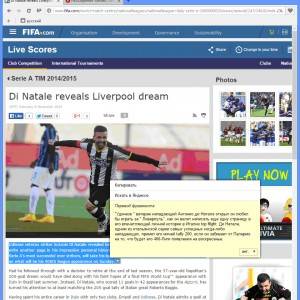
Фото: окошко с переводом
Чтобы сделать процесс преобразования еще более простым и легким, компания Google выпустила специальные кнопки, которые переводят сайты в один клик.
Перед тем, как ее использовать нужно:
- зайти в настройки браузера и поставить птичку напротив «показать панель закладок»;
- посетить страницу ;
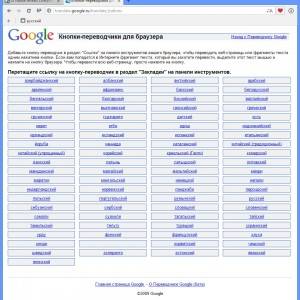
Фото: создание кнопки-переводчика
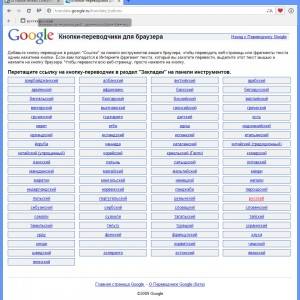
Фото: панель закладок
Теперь кнопка установлена и готова к использованию.
Чтобы проверить ее в действии нужно:
- открыть нужный Web-сайт;
- нажать на нашу кнопку.
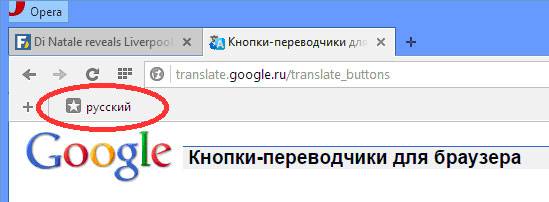
Фото: кнопка с русским языком
В результате отобразится переведенная на русский страничка.
Если ни один из вышеперечисленных методов не подходит, можно решить вопрос путем установки специального скрипта. Звучит очень сложно, но на самом деле этот процесс быстр, легок и прост. Opera поддерживает скрипты, написанные на языке JavaScript. Скачать из сети можно любой работающий плагин, например этот. После его установки пользователь сможет перевести веб-содержимое на любой популярный язык, просто вызвав контекстное меню, нажав правую клавишу мыши. Переходим к установке плагина:
- скачайте плагин и разархивируйте его содержимое в пустую папку. Ее название не должно содержать пробелов и символов пунктуации, только латинские буквы;
- переместите папку в каталог с установленной Оперой. Обычно это C:\Program Files (x86)\Opera;
- зайдите в браузер и перейдите в настройки -> общие настройки;

Фото: вход в настройки
Помимо ручного возможно настроить также и автопреобразование текста. Как сделать перевод страницы в опере автоматически? Благодаря дополнениям, доступным в онлайн-магазине, проделать это можно в два счета. Все, что нужно – добавить в Opera расширение Translate. На данный момент это наиболее удобное и чуть ли ни единственное дополнение для поставленной задачи.
После установки нужно проделать такие действия:
- зайти в меню браузера -> расширения;
- отыскать приложение Translate и зайти в его настройки;
- выбрать язык по умолчанию (на который будет производиться преобразование страницы);
- чуть ниже в поле «Автоматически предложить…» установить флажок «да». Если оставить «Нет», то для перевода нужно будет нажать иконку приложения в адресной строке;
- затем поставить такой же флажок чуть ниже в блоке «Автоматически переводить…».
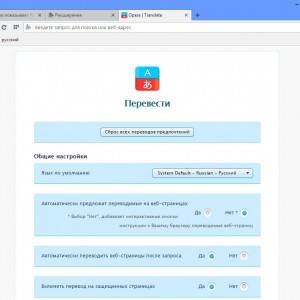
Фото: установка флажка
Остальные настройки можно не трогать. Так можно заставить Оперу переводить автоматически.
Причины, почему Opera не переводит, могут быть самые разные.
Такое возможно, например, в таких случаях:
- не работает приложение для преобразования текста;
- плагин устарел и более не поддерживается производителем;
- нет доступа к онлайн-сервису.
Если причина неясна, то стоит воспользоваться другими приложениями и дополнениями. Если и это не поможет, то следует воспользоваться иными сервисами. К примеру, если Opera была настроена на автоперевод с помощью словарей Гугла, то нужно переключиться на Bing или Яндекс.
Как сделать скриншот экрана? Узнайте тут.
Если искать причину сбоя не хватает ни времени, ни терпения, можно удалить браузер с компьютера и установить его заново. Затем поверх него установить расширения для преобразования. Этот вариант хорош тем, что заодно можно инсталлировать самую свежую версию, которая поддерживает более новые дополнения. Если же и после переустановки все еще не переводит, то следует проверить, включена ли поддержка скриптов в Опере. Стоит отметить, что Opera – не самый удобный браузер для преобразования. При возникновении трудностей лучше перейти на Google Chrome, в который уже вшита поддержка автоматического перевода.
Так при переходе на англоязычный ресурс, Chrome сам предложит перевести страничку на русский. Затем станица предстанет перед вами на понятном языке, а при наведении на конкретный абзац, во всплывающем окне будет показан оригинал. Преобразовывать страницы в Опере легко и просто. С этой задачей может справиться любой среднестатистический пользователь ПК.
Для этого есть целый арсенал инструментов:
- расширения и дополнения;
- специальные кнопки;
- скрипты.
Также осуществим автоматический перевод сайтов, благодаря тем же дополнениям из онлайн магазина. Но, если Opera не хочет работать, не надо его мучить. Следует немедленно перейти на другой, более предрасположенный к этой задаче браузер.
Перевод иностранных сайтов на русский язык в браузере Opera

Ни для кого не секрет, что интернет постоянно глобализируется. Пользователи в поисках новых знаний, информации, общения все чаще вынуждены переходить на зарубежные сайты. Но далеко не каждый из них в достаточной мере владеет иностранными языками, чтобы свободного себя чувствовать на зарубежных ресурсах всемирной паутины. К счастью, существуют решения для преодоления языковой проблемы. Давайте выясним, как перевести страницу зарубежного сайта на русский язык в браузере Opera.
К сожалению, современные версии браузеров Opera не обладают собственными встроенными инструментами перевода, но существует огромное количество расширений-переводчиков, которые можно установить на Оперу. Поговорим о них подробнее.
Для того чтобы установить нужное расширение, переходим в меню браузера, выбираем пункт «Расширения», а затем кликаем по надписи «Загрузить расширения».
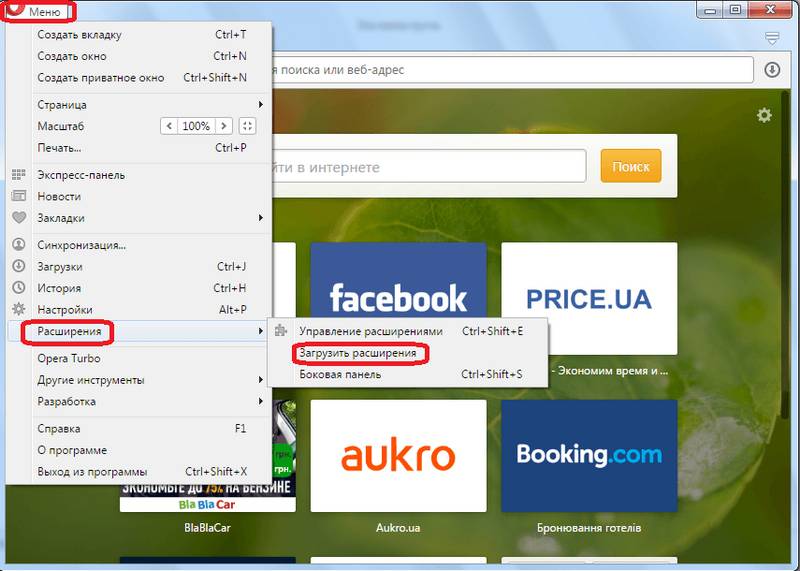
После этого нас перебрасывает на официальный сайт расширений Opera. Тут мы видим список с тематикой этих дополнений. Чтобы войти в нужный нам раздел, кликаем по надписи «Ещё», и в появившемся списке выбираем пункт «Перевод».
Мы попадаем в раздел, где представлено большое количество расширений для Opera, специализирующихся на переводе. Можно воспользоваться любым из них на свой вкус.
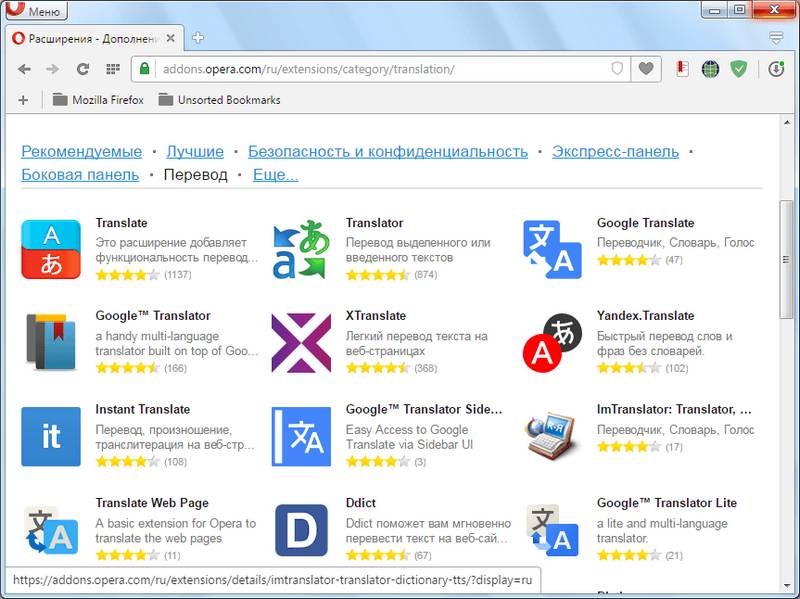
Рассмотрим, как перевести страницу с текстом на иностранном языке на примере популярного дополнения Translator. Для этого переходим на соответствующую страницу в разделе «Перевод».
Жмем на кнопку зеленого цвета «Добавить в Opera».
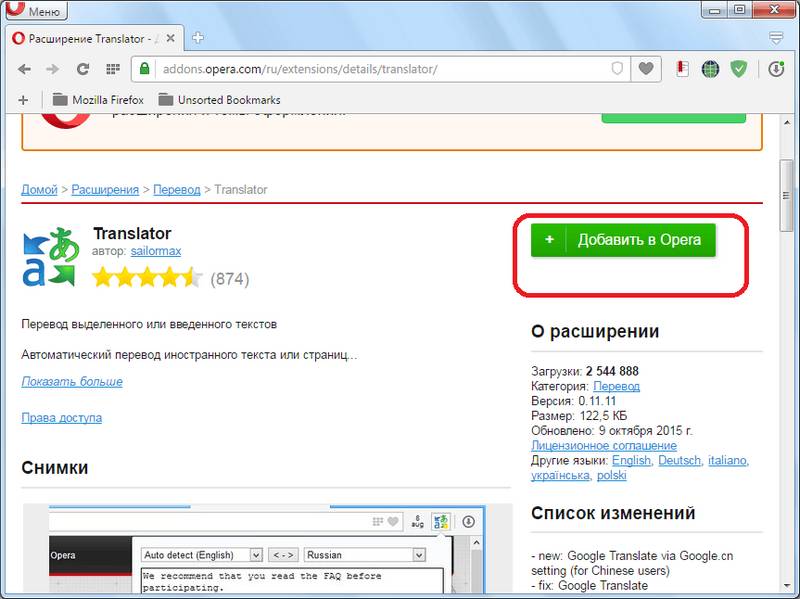
Начинается процесс установки дополнения.
После успешного окончания установки на кнопке, расположенной на сайте, появляется надпись «Установлено», а на панели инструментов браузера – иконка расширения Translator.
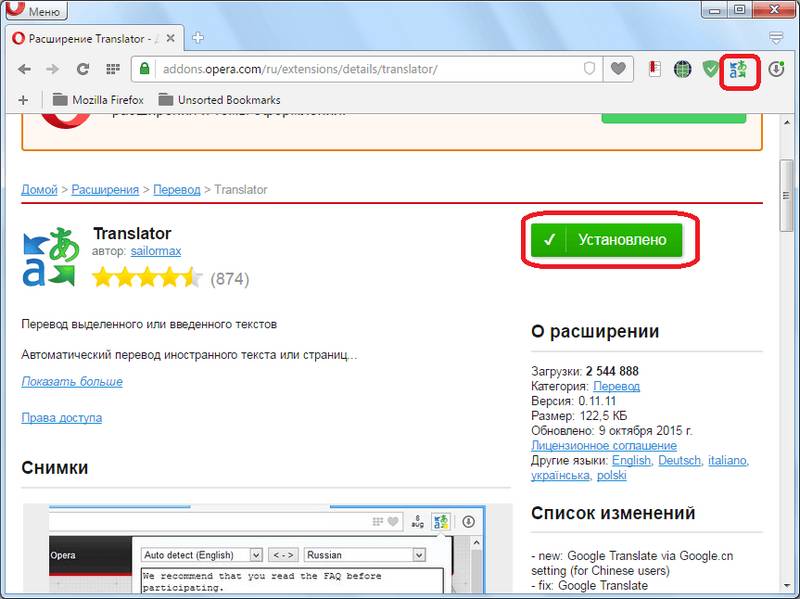
Таким же образом можно установить в Оперу любое другое дополнение, выполняющее функции переводчика.
Теперь рассмотрим нюансы работы с расширением Translator. Для того чтобы настроить переводчик в Опере, кликаем по его иконке на панели инструментов, а в открывшемся окне переходим по надписи «Настройки».
После этого мы переходим на страницу, где можно произвести более точные настройки дополнения. Тут можно указать, с какого языка, и на какой будет переводиться текст. По умолчанию выставлено автоопределение. Лучше всего оставить этот параметр без изменений. Тут же в настройках можно изменить место расположения кнопки «Перевести» в окне дополнения, указать максимальное количество используемых пар языков и произвести некоторые другие изменения конфигурации.
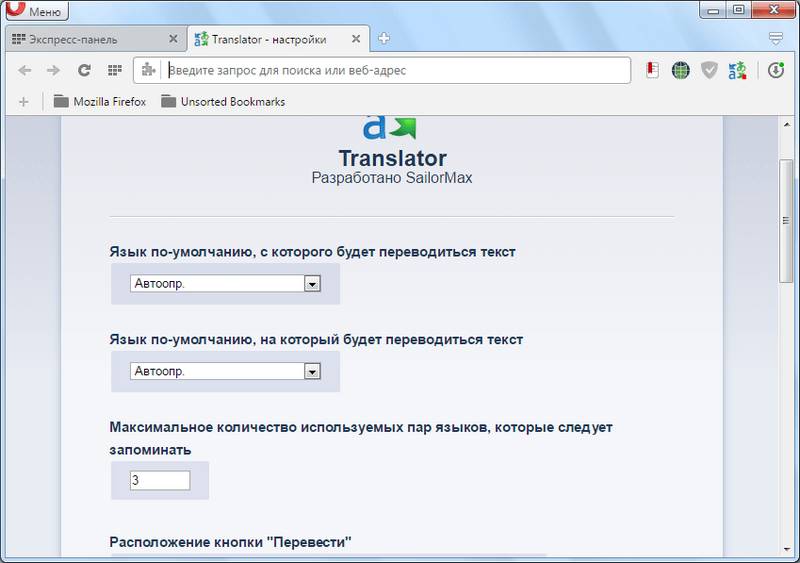
Для того чтобы перевести страницу на иностранном языке, кликаем по иконке Translator на панели инструментов, а затем жмем на надпись «Перевести активную страницу».
Нас перебрасывает в новое окно, где страница уже будет полностью переведена.
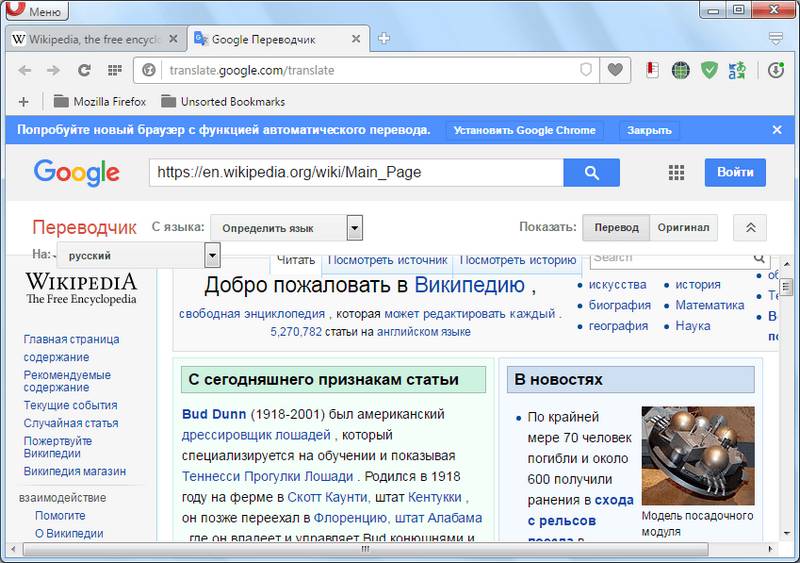
Существует ещё один способ перевода веб-страниц. Его можно применять даже не находясь конкретно на той странице, которую хотите перевести. Для этого открываем дополнение тем же способом, что и в предыдущий раз, кликнув по его иконке. Затем в верхнюю часть формы открывшегося окна вставляем адрес интернет-страницы, которую нужно перевести. После этого жмем на кнопку «Перевести».
Нас снова перенаправляет на новую вкладку с уже переведенной страницей.
В окне переводчика также можно выбрать сервис, с помощью которого будет осуществляться перевод. Это может быть Google, Bing, Promt, Babylon, Pragma или Urban.
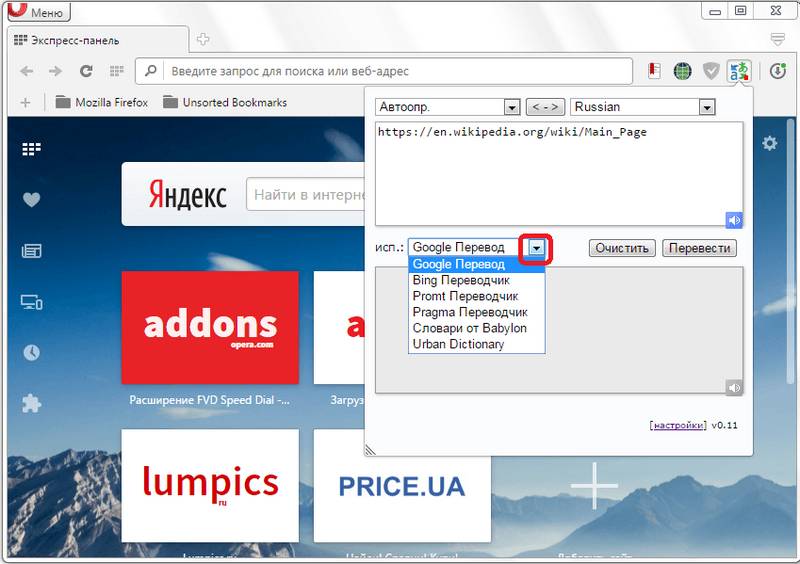
Раньше существовала также возможность организации автоматического перевода веб-страниц с помощью расширения Translate («Перевести»). Но на данный момент, к сожалению, оно не поддерживается разработчиком и теперь недоступно на официальном сайте дополнений Оперы.
Если по какой-то причине вы не можете установить дополнения (например, если используете рабочий компьютер), то перевести веб-страницу с иностранных языков в Опере вы сможете через специальные онлайн-сервисы.
Одним из самых популярных является translate.google.ru. Заходим на сервис, и вставляем в левое окно ссылку на ту страницу, которую желаем перевести. Выбираем направление перевода, и жмем на кнопку «Перевести».
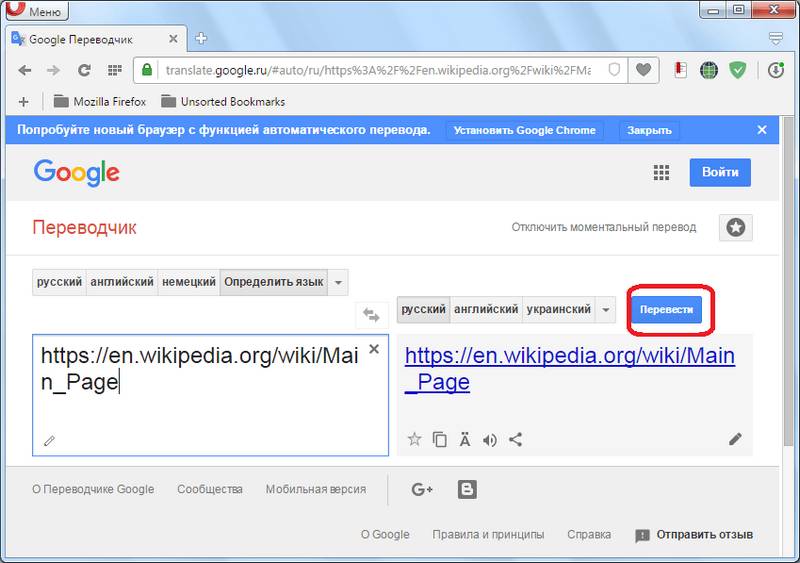
После этого выполняется перевод страницы. Аналогичным образом переводятся страницы через браузер Опера и на других онлайн-сервисах.
Как видим, чтобы организовать перевод веб-страниц в браузере Opera, лучше всего установить наиболее подходящее вам расширение. Если по каким-либо причинам вы такой возможности не имеете, то можете воспользоваться онлайн-сервисами.
Отблагодарите автора, поделитесь статьей в социальных сетях.
Как часто вам приходилось русифицировать страницу в интернете? Думаю, не часто. Сегодня я расскажу вам о том, как в опере перевести страницу на русский язык. Во многих современных и обновленных браузер уже присутствует автоматическая функция перевода страниц на необходимый язык. Но что же делать, если такой возможности для «Опера» нет. А страницу перевести необходимо? Все достаточно просто.
Для того, чтобы русифицировать какую-либо интернет-страницу в браузере «Опера» нужно проследовать нескольким не хитрым манипуляциям:
Перейдите по данной ссылке — ЗДЕСЬ
Выберите предлагаемый переводчик, нажмите на кнопку «Добавить». После того, как расширения для браузера установится, перезапустите программу.
» data-medium-file=»https://i0.wp.com/kelus.ru/wp-content/uploads/2016/09/Screenshot_2-3.jpg?fit=1010%2C461″ data-large-file=»https://i0.wp.com/kelus.ru/wp-content/uploads/2016/09/Screenshot_2-3.jpg?fit=800%2C365″ class=»size-full wp-image-1165″ src=»https://i0.wp.com/kelus.ru/wp-content/uploads/2016/09/Screenshot_2-3.jpg?resize=800%2C365″ alt=»Расширение» width=»800″ height=»365″ srcset=»https://i0.wp.com/kelus.ru/wp-content/uploads/2016/09/Screenshot_2-3.jpg?w=1010 1010w, https://i0.wp.com/kelus.ru/wp-content/uploads/2016/09/Screenshot_2-3.jpg?resize=768%2C351 768w» sizes=»(max-width: 800px) 100vw, 800px» data-recalc-dims=»1″ />
Таким не сложным способом теперь можно переводить страницы на любые языки. Как в опере перевести страницу на русский с помощью другого расширения, нужно на вкладке «Расширения» выбрать любую программу для перевода страниц. Устанавливаются расширения одинаково.
Как в опере перевести страницу на русский без дополнительных программ
» data-medium-file=»https://i1.wp.com/kelus.ru/wp-content/uploads/2016/09/Screenshot_3-2.jpg?fit=1024%2C451″ data-large-file=»https://i1.wp.com/kelus.ru/wp-content/uploads/2016/09/Screenshot_3-2.jpg?fit=800%2C352″ class=»size-medium wp-image-1166″ src=»https://i1.wp.com/kelus.ru/wp-content/uploads/2016/09/Screenshot_3-2.jpg?resize=800%2C352″ alt=»Google переводчик» width=»800″ height=»352″ srcset=»https://i1.wp.com/kelus.ru/wp-content/uploads/2016/09/Screenshot_3-2.jpg?w=1024 1024w, https://i1.wp.com/kelus.ru/wp-content/uploads/2016/09/Screenshot_3-2.jpg?resize=768%2C338 768w» sizes=»(max-width: 800px) 100vw, 800px» data-recalc-dims=»1″ />
Если в Интернете вам попался текст на незнакомом языке – сейчас не беда. Благодаря системам онлайн-перевода языковые барьеры становятся преодолимыми. Некоторые браузеры имеют на борту собственного (так сказать) штатного переводчика. Однако, браузер Опера перевод своими силами не предлагает. 
Это не повод искать альтернативу. Благо Opera легко оснащается расширениями, способными решить проблему.
Способ, как переводить в браузере Опера страницы на лету, только один. Установите какое-либо расширение и пользуйтесь им. На январь 2018 года доступно 65 расширений, способных вам помочь. 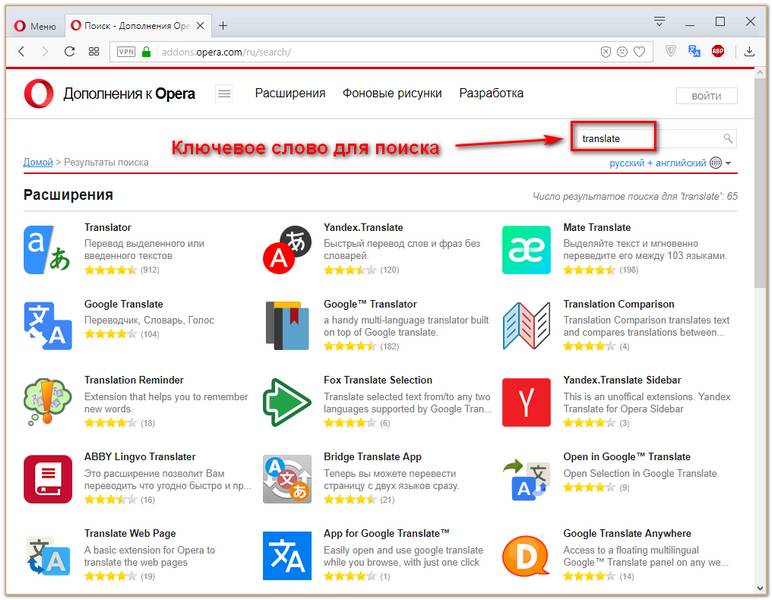
Ниже мы рассмотрим пару наиболее привлекательных вариантов, которые могут вам подойти. Обзор будет кратким и затронет только основные возможности сервисов.
Многоязычная переводческая система Google Translate – один из стандартов на сегодня. Изначально перевод страниц от Гугла в Оперу не встраивается (это привилегия Chrome), однако доступен в виде расширения.
Найдите расширение в списке и установите.
Теперь иконка переводчика будет отображаться у вас справа от адресной строки. Чтобы перевести текст, вам достаточно:
- Выделить его.
- Нажать на пиктограмму.
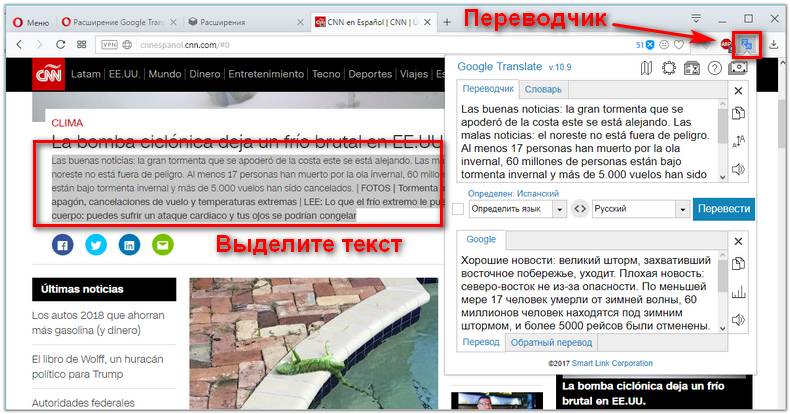
В окне вы можете выбрать язык, на который переводите. Язык оригинала распознаётся автоматически, но при желании вы можете выбрать его вручную.
Как видно на иллюстрации, под окном оригинала есть выбор языка исходника, а справа от него – язык, на который вы переводите. Есть также кнопка для «переворачивания» языковой пары, которая очень помогает в онлайн-общении.
Через контекстное меню вы можете выбрать систему для перевода. 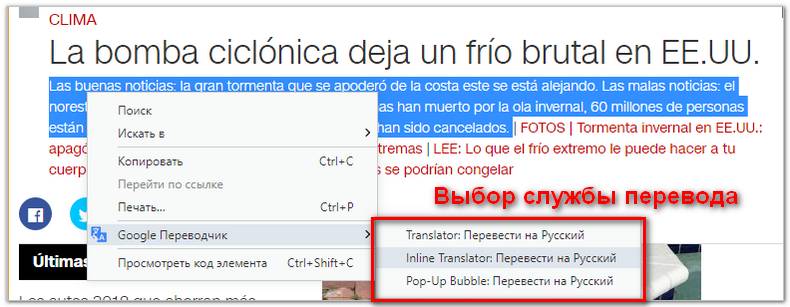
Если получившийся текст непонятен вам или содержит явные ошибки, вы можете сравнить версии различных сервисов и так прийти к истине.
Расширение Ddict получило у пользователей более высокие оценки, чем, к примеру, Яндекс-переводчик или LinguaLeo, поэтому его стоит рассмотреть.
Устанавливается Ddict аналогично другим расширениям. После установки браузер предложит вам зарегистрироваться в системе, чтобы сохранять историю переводов и пользоваться некоторыми другими возможностями. Пожалуй, если вы не работаете с материалами повышенной секретности, сделать это имеет смысл. При желании можете использовать аккаунт Facebook или других социальных сетей.
Способ использования может показаться несколько непривычным:
- Выделите текст, который желаете перевести.
- Нажмите Shift.
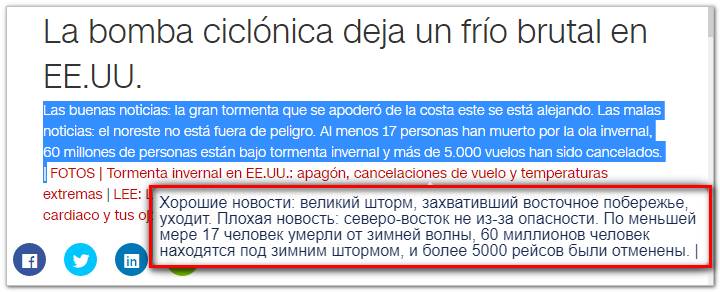
После этого переведенный текст появится на странице, рядом с выделенным фрагментом.
Такой способ работы может показаться непривычным, но, возможно, впоследствии вы найдёте его более удобным.
Отметим, что клик по кнопке расширения при выделенном тексте не переводит его, а открывает окно для ввода произвольного текста. 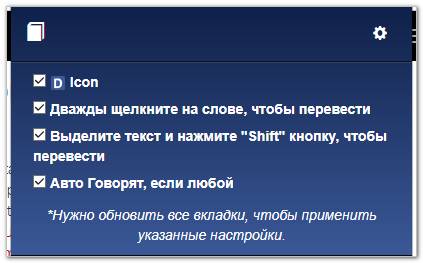
Забавно отметить, что интерфейс самого расширения локализован автоматически. С одной стороны, это повод для шуток про «сапожника без сапог». С другой – показатель, что команда разработчика доверяет своему продукту. А качество перевода вполне на уровне других подобных систем.
Мы рассмотрели только два расширения для перевода. В принципе, все они примерно одинаковы в работе, однако есть нюансы, которыми они отличаются.
Не стоит искать идеальный переводчик для Оперы: его не существует. Поэтому стоит выбирать по результатам проб.
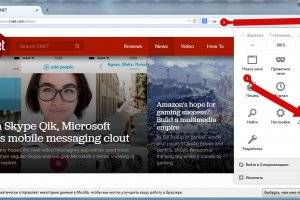
Интернет – глобальное средство коммуникации, которое содержит немыслимое количество информации со всего света. Тяжело сосчитать, сколько это терабайтов данных! Поэтому зачастую при использовании сети возникает необходимость добычи информации с иностранного сайта. К сожалению, далеко не каждый человек способен понять чужой язык, но отчаиваться не стоит. Современные технологии позволяют моментально перевести любой текст с помощью нескольких общедоступных методик.
Как перевести страницу сайта на русский язык в Яндексе
- Если язык оригинала определен верно – нажмите кнопку «Перевод на русский».
- В противном случае кликните на «Перевод с другого языка».
- Закройте панель нажатием на крестик.
Функционал браузера переводит страницы с самых разных языков, как с английского, так и с китайского. Бывают ситуации, когда при открытии иностранного сайта программа не выдает предложение об осуществлении перевода. Тогда изучите инструкцию браузера по настройке функции перевода:
- Зайдите в настройки и откройте меню «Дополнительные настройки».
- В меню «Язык» поставьте отметку у опции «Предлагать перевод страницы».
В случае если вы напротив отключили данную функцию, а вам вдруг понадобилось осуществить перевод, то просто сделайте правый щелчок мышью и выберите «Перевести на русский». Опции Яндекса с легкостью переводят конкретные слова и фразы. Для этого выделите необходимое слово и нажмите кнопку Shift. Для того чтобы перевести фрагмент текста, выделите нужный абзац или предложение, фразу, а затем щелкните по появившемуся ярлычку.
В Мазиле нет встроенного переводчика, но есть несколько сторонних модификаций, добавляющих необходимую функцию:
- S3.GOOGLE – ссылка, подключаемая к браузеру для удобства изучения иностранных порталов. После инсталляции плагина, ярлык появится вверху на панели. Для перевода сайта сделайте правый щелчок мышью и нажмите кнопку «Перевести страницу» или воспользуйтесь «горячими клавишами» alt-shift-S. Перевод появится внизу странички.
- Еще один удобный плагин – IMTRANSLATOR. После установки выделите часть текста, нажав правую кнопку мыши, и выберите опцию «ImTranslator». Перевод размещается в отдельном окошке, которое удобно перемещать по рабочему столу. Для удобства пользователей функционал плагина оснащен горячими клавишами alt-P.
- GOOGLE TOOLBAR – расширение представляет собой тулбар от компании Google. Кроме опций перевода имеется и другой функционал от крупнейшего поисковика, включая расширенный поиск по интернету. Работает переводчик просто: при наведении курсора на зарубежный текст, вам тут же предлагается перевод.
Опера, как и Мазила, не содержит встроенного переводчика. Проблема решается установлением сторонних плагинов. Для того чтобы установить дополнение, выполните следующие шаги (разберем на примере плагина Google Translate, предварительно загрузив):
- Открыть Оперу.
- Нажать на ярлык браузера.
- Зайти в меню «Выбрать плагин».
- В списке выбрать требуемое дополнение.
- Щелкнуть «Добавить в Оперу».
- Выйти из браузера, перезапустить снова.
Если дополнение инсталлировано правильно, то после строки адреса появится его иконка. Самыми популярными сторонними переводчиками для Opera являются Google Translate, Translator, PageTranslator. Работают указанные переводчики одинаково: выбрав нужный отрывок, нажимаем на кнопку перевода, а через пару секунд получаем готовый текст в окне под страничкой. Кроме того, существует еще один способ перевода текстов с помощью применения скриптов. Установку скрипта разберем на примере скрипта от Google:
- Скачиваем файл google-translate.js.
- Перемещаем его в папку для скриптов (путь к папке настраивается при помощи раздела параметров JavaScript).
- Закрываем браузер и запускаем его вновь. Будет создана специальная кнопка для перевода.
Автоматический перевод онлайн-страницы на русский в Google
Использование сторонних плагинов и сайтов-переводчиков крайне неудобный процесс, поскольку у пользователя возникает необходимость открытия новых окон. Поэтому разработчики Гугла внедрили «родной» переводчик, отказавшись от сторонних средств. Гугл Хром не переводит, пожалуй, только самые редкие языки, обеспечивая при этом молниеносный перевод большинства языков мира.
В тех случаях, когда нужные вам данные размещены на порталах с непонятным для вас языком, вы сможете быстро и легко осуществить его перевод. Для того чтобы сделать автоматический перевод, следуйте инструкции:
- найдя требуемый текст, щелкните на ярлык переводчика;
- в появившемся меню нажать «Перевести»;
- текст будет автоматически переведен, при этом будет сохранено первоначальное оформление.
Программа сама определяет язык оригинала для последующей работы. Для того чтобы осуществить обратную процедуру, то есть вернуть текст к первоначальному виду, вам поможет следующая инструкция.
- перейти на страницу с нужным текстом;
- щелкнув на ярлык переводчика у адресной строки, нажмите «показать оригинал».
Для осуществления настройки (например, включение, выключение) встроенного переводчика следует выполнить следующие шаги:
- Открыть меню Google Chrome нажатием на ярлык.
- Открыть «Настройки» и там открыть меню «Дополнительные настройки».
- В меню «Языки» поставить галочку (или убрать ее) у опции «Предлагать перевод» в тех случаях, когда язык страницы отличается от языка браузера.
В статье использованы материалы:
http://xn—-7sbaby0a5aikco2d9c.xn--p1ai/kak-perevesti-stranicu-v-opere.html
http://proremontpk.ru/browsers/opera/kak-perevesti-stranicu-v-opere.html
http://tulun-admin.ru/kak-perevesti-stranicu-na-russkij-v-opere.html
http://proremontpk.ru/browsers/opera/kak-perevesti-stranicu-v-opere.html
http://lumpics.ru/how-to-translate-a-page-in-russian-opera/
http://kelus.ru/kak-v-opere-perevesti-stranitsu-na-russkij/
http://xn——6kcabbg3aety5cnpddbv3a1ewf.xn--p1ai/translations-into-opera.html
http://tvoi-detki.ru/kak-perevesti-na-russkij-yazyk-stranicu/
Оставить комментарий